Notes
L’accès à cette page nécessite une autorisation. Vous pouvez essayer de vous connecter ou de modifier des répertoires.
L’accès à cette page nécessite une autorisation. Vous pouvez essayer de modifier des répertoires.
Utilitaire à l’échelle du système pour Windows qui permet d’afficher un aperçu du contenu des fichiers sans avoir à ouvrir plusieurs applications ou à interrompre votre workflow. Il offre une expérience d’aperçu de fichiers fluide et rapide pour différents types de fichiers, notamment des images, des documents Office, des vidéos, des pages web, des fichiers Markdown, des fichiers texte et des fichiers développeur. Peek vous permet également de voir des informations récapitulatives sur les dossiers.
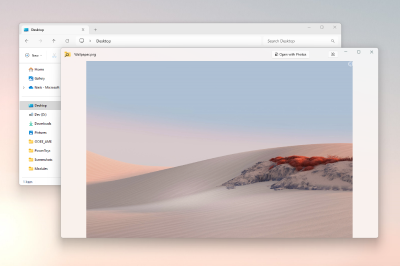
Afficher un aperçu d’un fichier
Sélectionnez un fichier dans l’Explorateur de fichiers et ouvrez l’aperçu Peek à l’aide du raccourci d’activation / désactivation (par défaut : Ctrl+Espace).
En utilisant les touches Gauche et Droite ou Haut et Bas, vous pouvez faire défiler tous les fichiers contenus dans le dossier actif. Sélectionnez plusieurs fichiers dans l’Explorateur de fichiers pour les prévisualiser afin de ne faire défiler que les fichiers sélectionnés.
Épingler la position et la taille de la fenêtre d’aperçu
La taille de la fenêtre Peek s’ajuste en fonction de la dimension des images prévisualisées. Cependant, si vous préférez conserver la taille et la position de la fenêtre, vous pouvez utiliser la fonctionnalité d’épinglage.
En sélectionnant le bouton d’épinglage, la fenêtre conservera sa taille et sa position actuelles. Si vous voulez annuler l’épinglage de la fenêtre, sélectionnez de nouveau le bouton épinglage. Dans ce cas, la fenêtre Peek reprend la position et la taille par défaut dès l’aperçu du fichier suivant.
Ouvrir un fichier avec le programme par défaut
Sélectionnez Ouvrir avec ou Entrée pour ouvrir le fichier actif avec le programme par défaut.
Voir des informations supplémentaires sur le fichier actuel
Pointez sur la préversion pour afficher des informations supplémentaires sur le fichier, notamment sa taille, son type et son moment de dernière modification.
Supprimer les fichiers
Appuyez sur la touche Supprimer pour déplacer le fichier actif vers la Corbeille.
Par défaut, une boîte de dialogue de confirmation s’affiche avant les suppressions. Pour ignorer les confirmations futures, soit :
- Cochez la case « Ne plus afficher cet avertissement » dans la boîte de dialogue.
- Décochez l’option « Demander confirmation avant de supprimer des fichiers » dans Peekla page des paramètres.

Après avoir supprimé le fichier, Peek affiche automatiquement un aperçu du fichier suivant. S’il n’y a plus de fichiers à afficher en préversion, un message s’affiche.
Conseil / Astuce
Seuls les fichiers peuvent être supprimés. Les dossiers peuvent ne pas être supprimés, même s’ils sont vides.
Paramètres
Sur la page Paramètres, les options suivantes peuvent être configurées :
| Réglage | Descriptif |
|---|---|
| Raccourci d’activation | Commande clavier personnalisable pour ouvrir Peek pour le ou les fichiers sélectionnés. |
| Toujours exécuter sans élévation de privilèges, même lorsque PowerToys s’exécute avec élévation de privilèges | Essaie d’exécuter Peek sans autorisations élevées pour corriger l’accès aux partages réseau. |
| Fermer automatiquement la fenêtre Peek une fois qu’elle a perdu le focus | |
| Demander confirmation avant de supprimer des fichiers | Lorsque cette option est activée, Peek affiche une boîte de dialogue de confirmation avant de supprimer des fichiers. |
Installer PowerToys
Cet utilitaire fait partie des utilitaires Microsoft PowerToys pour les utilisateurs de l’alimentation. Il fournit un ensemble d’utilitaires utiles pour régler et rationaliser votre Windows expérience pour une plus grande productivité. Pour installer PowerToys, consultez Installation PowerToys.
Windows developer
